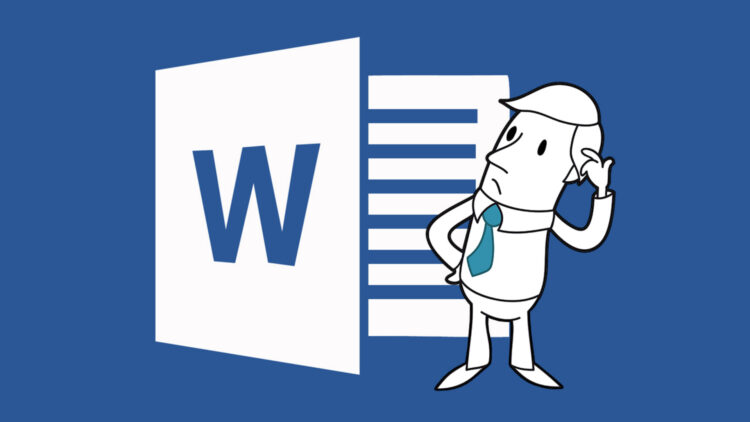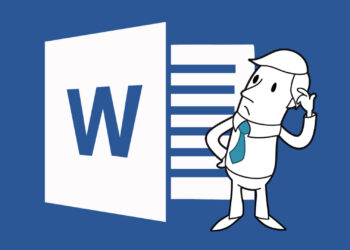İçindekiler
Bir üniversite makalesi veya okul ödevi yazdığınızda, yalnızca çıktısını almanız gerekmeyecek, aynı zamanda bir kaynakça eklemek de çok önemlidir. Bunu yapmanın en kolay yolu, alıntılarınızı eklemek ve seçtiğiniz yazı biçimine göre Microsoft Word‘de otomatik olarak bir kaynakça oluşturmaktır. Burada, alıntı ekleme, kaynakları yönetme ve Word’de nasıl kaynakça oluşturulacağını ve gerektiğinde nasıl güncelleneceğini anlatacağız.
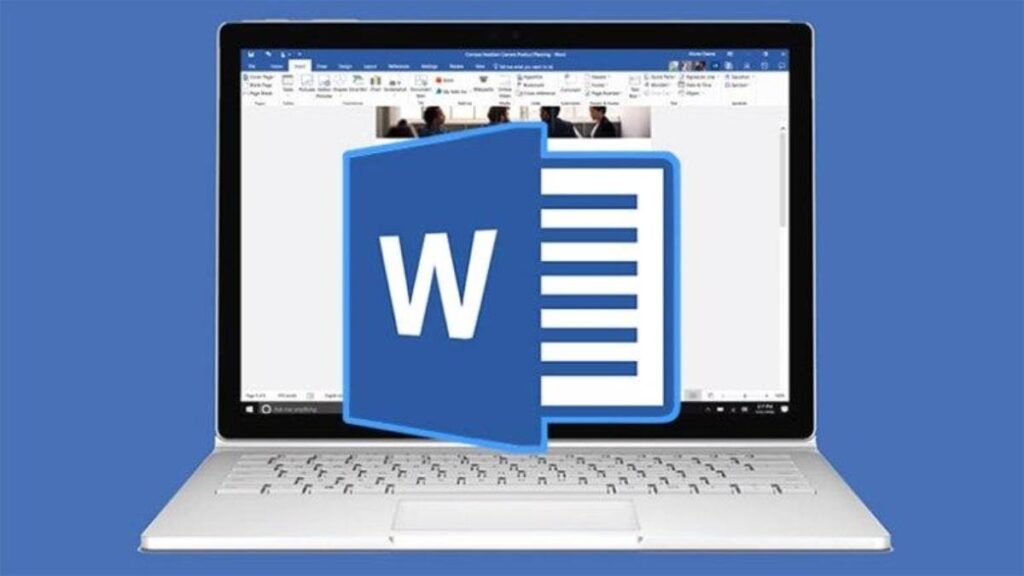
Microsoft Word’de Alıntı Nasıl Eklenir?
Daha önce hiç kullanmadığınız bir kaynak için Word’de yeni bir alıntı eklemek için, bu bir kitap, makale, web sitesi veya başka bir kaynak olsun, kaynakla ilgili temel ayrıntılara ihtiyacınız olacaktır. Bu nedenle, bilgilerin elinizin altında olduğundan emin olun ve ardından aşağıdaki adımları izleyin.
- Şeritteki Referanslar sekmesine ve Alıntılar ve kaynakça bölümüne gidin.
- Büyük olasılıkla varsayılan olarak APA olarak görüntülenen Stil açılır menüsünden yazma biçiminizi seçin. MLA, Chicago ve diğerleri gibi en yaygın biçimleri listede bulacaksınız.
- Şeridin aynı bölümünde Alıntı ekle’yi seçin ve Yeni kaynak ekle’yi seçin.
- Türü seçmek için Kaynak türü açılır kutusunu kullanın; kaynak türünü barındırmak için güncellemenin altındaki alanları göreceksiniz.
- Kaynağınız için gerekli ayrıntıları ekleyin. İsteğe bağlı olarak, istediğiniz alanlar görüntülenmiyorsa Tüm kaynakça alanlarını göster kutusunu işaretleyebilirsiniz .
- Bitirdiğinizde , kaynağı kaydetmek için Tamam’ı seçin ve içeriğinize seçtiğiniz biçimde eklendiğini göreceksiniz.
Microsoft Word’de Kaynakça Nasıl Yönetilir?
Makalenize bir kaynak ekledikten sonra, üzerinde düzenlemeler yapabilir veya yeniden kullanabilirsiniz. Ayrıca, kaynaklarınız, onları diğer Word belgelerinde kullanmanıza olanak tanıyan bir ana listeye kaydedilir.
- Referanslar sekmesinde, şeridin Alıntılar ve kaynakça bölümünde Kaynakları yönet’i seçin.
- Kutu açıldığında, solda Ana kaynak listesini göreceksiniz. Yukarıdaki bölümü kullanarak bir tane eklediyseniz, onu bu listede de görürsünüz.
- Mevcut belgeye mevcut bir kaynak eklemek için onu seçin ve ortadaki Kopyala’yı seçin. Bu, mevcut belgenize kolayca ekleyebilmeniz için onu Geçerli listesine taşır (aşağıda açıklanmıştır).
- Bir kaynağı düzenlemek için onu seçin ve Düzenle’yi seçin. Ardından değişikliklerinizi yapın ve kaydetmek için Tamam’ı seçin.
- Yeni bir kaynak eklemek için Yeni düğmesini seçin, ayrıntıları girin ve kaynağı kaydetmek için Tamam’ı seçin.
- Kaynak Yöneticisi ile işiniz bittiğinde Kapat’ı seçin.
- Kaynak Yöneticisi’ndeki Geçerli Listedeki kaynaklarla, metin içi alıntıyı hızlı bir şekilde ekleyebilirsiniz. Referanslar sekmesinde Alıntı ekle düğmesini seçin ve açılır listeden kaynağı seçin.
Microsoft Word’de Kaynakça Nasıl Oluşturulur?
Kaynakça eklemeye hazır olduğunuzda, Word, Kaynak Yöneticisi listesine eklediğiniz kaynakları otomatik olarak kullanır.
- İmlecinizi kaynakçayı istediğiniz belgeye getirin ve Referanslar sekmesine gidin.
- APA, MLA veya başka bir stil kullanıyor olsanız da, Stil açılır kutusunda yazma biçiminin doğru olduğunu onaylayın.
- Şeridin Alıntılar ve kaynakça bölümünde Kaynakça açılır menüsünü seçin. Farklı başlıklar arasından seçim yapabileceğiniz birkaç yerleşik seçenek göreceksiniz. Başlıksız bir tane tercih ederseniz, Kaynakça ekle ‘yi seçin.
- İstediğiniz seçeneği seçin, belgenize açılacaktır.
Microsoft Word’de Kaynakça Nasıl Güncellenir?
Word kaynakçanızı otomatik olarak oluşturduğundan, tıpkı bir içindekiler tablosu eklediğinizde olduğu gibi, gerektiğinde kolayca güncelleyebilirsiniz. Bir kaynak için daha fazla alıntı ekleyebilir veya ayrıntılarını düzenleyebilirsiniz.
- Kaynakçayı seçin ve ardından sol üstteki Atıfları ve kaynakçayı güncelle düğmesini seçin.
- Herhangi bir ekleme veya değişiklik eklemek için referans güncelleme listesini göreceksiniz.
Kolej, makaleniz için nasıl bir kaynakça oluşturacağınız konusunda endişelenmeden yeterince zordur. Umarım, bu nasıl yapılır harika bir başlangıç yapmanızı sağlar!